屏幕显示控制:
① echo 回显控制(在命令提示符或DOS下,每执行一条命令都会显示在屏幕上,这就叫回显)

echo on :: 打开回显echo off :: 关闭回显@echo off :: 关闭回显,且连这句都不显示,常用echo hello world :: echo 还有打印的功能

② cls 清屏命令
③ @ 符号
如某条命令前加@关闭该命令的回显
@cls@echo hello World
文件控制:
① edit 文本文件的创建和编辑
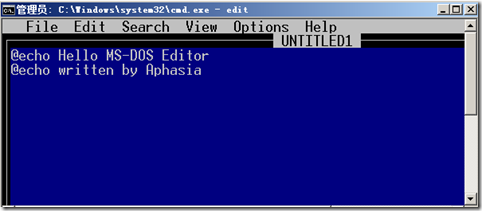
② del 文件的删除
格式: del [/P] [/F] [/S] [/Q] [/A[[:]attributes]] names

③ copy/move 文件的复制和移动
常用格式: copy/move 原文件路径/原文件名 新路径
move a.txt c:\xx ::将 当前目录下的a.txt 移动c:\xx目录下
指令其余格式可以查看命令帮助
④ ren 文件重命名
格式: REN [drive:][path]filename1 filename2.
例:
:: 将当前目录下的所有文件改为jpg文件:: * 是通配符,代表任意数量的字符ren * *.jpg
⑤ attrib 设置或更改文件属性

例:
attrib +s +a +h +r Z:\bak\tools :: 对照上面解释不言自明
文件夹控制:
① cd(chdir) 显示或改变当前目录名称
格式:cd [drive:]path
常用格式列举:
cd
cd.. 返回上级目录
cd\ 返回根目录
cd fullPath
效果:
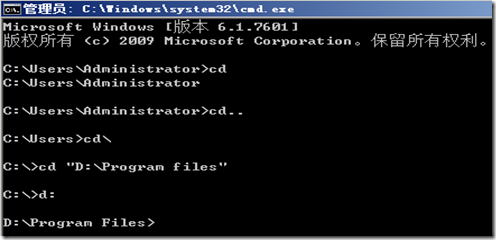
② md(mkdir) 创建文件夹
格式 md [drive:]path
可以嵌套创建文件夹,如 md a\b\c\d

③ rd(rmdir) 删除一个文件夹
格式:rd [/s] [/q] [drive:]path
/s 的意思删除指定目录下的所有文件以及子目录
/q 安静模式,不向用户询问是否删除
比如删除上面建立的文件夹
rd /s /q z:\a
文件和文件夹共同的命令:
① dir 显式目录中文件和子目录列表,详细参数见下图
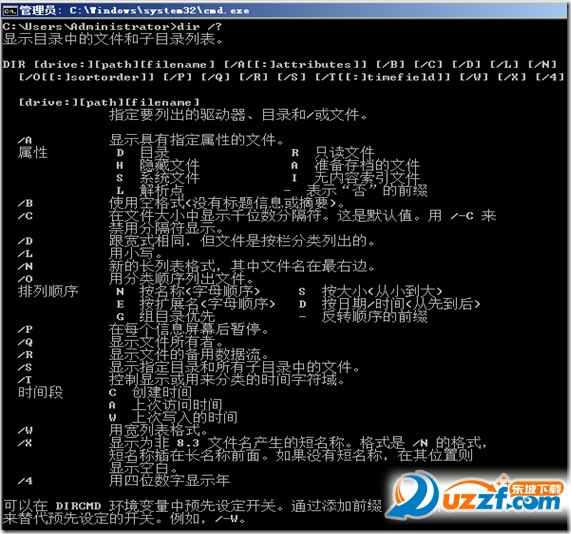
② tree 显式目录结构

常用格式:
tree > z:\C_result.txt :: 当前路径为C盘根目录
运行结果:
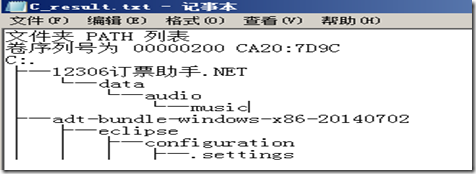
一些特殊符号:
① 重定向符号 > 与 >>
重定向符号就是传递和覆盖的意思,它所起的作用是将运行的结果传递到后面的范围(后边可以是文件,也可以是默认的系统控制台,即命令提示符)。
例: tree /f > z:\result.txt :: 把当前目录的树形目录结构打印到 result.txt 文件中
> 与 >> 的区别
> 是完全覆盖以前文件内容
>> 是在以前文件内容后面接着写
② 命令管道符 |
表示把在它之前的命令或语句的执行结果作为在它之后的命令或语句的处理对象,即,就是把它之前的输出作为它之后的输入。
例:
:: 查找qq.exe进程 如找到就结束tasklist | find /i "qq.exe" && taskkill /f /im qq.exe
③ 组合命令 & 与 && 及 ||
& 顺序执行多条命令,前面命令执行失败了,不影响后边的命令执行
:: 查找电脑 Z盘 Y 盘 以及 C盘下目录和文件dir z:\ & dir y:\ & dir c:\
&& 顺序执行多条命令,当碰到执行错误的命令则停止执行,如无错则一直执行下去
:: 由于我的电脑没有y盘,故批处理执行到 dir y:\ 出错后就停止dir z:\ && dir y:\ && dir c:\
|| 顺序执行多条命令,当碰到执行错误的命令才往后执行,如遇到执行正确的命令则停止
:: 大家敲下这代码就不言自明了dir y:\ || dir z:\ || dir c:\
④ 转义字符 ^
如 echo ^>
⑤ 变量引用符 %
定义变量(后面批处理编程结构会提到)var 后,用两个%%包围变量的方式引用此变量 %var%
⑥ 界定符 ””
当路径中有空格,需用英文状态下的双引号“ ”” ” 包围路径
如:
cd "c:\Program Files"
其余指令和符号:
命令 /? 命令帮助
pause 暂停批处理程序
type 显式文本文件的内容
ver 显式操作系统版本
rem 注释符号
:: 注释符号
xcopy 复制文件和目录
* 通配符 表示任意多个字符
? 通配符 表示一个字符
find 搜索字符串
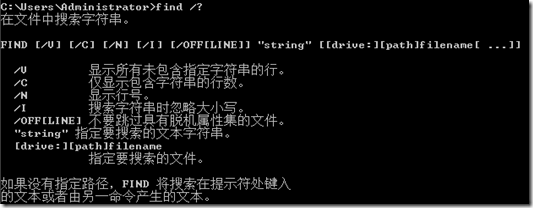
exit 退出命令

 喜欢
喜欢  顶
顶 难过
难过 囧
囧 围观
围观 无聊
无聊



 王者荣耀账号恶
王者荣耀账号恶 MARVEL Strike
MARVEL Strike  2017年10月手游
2017年10月手游 比官居一品好玩
比官居一品好玩